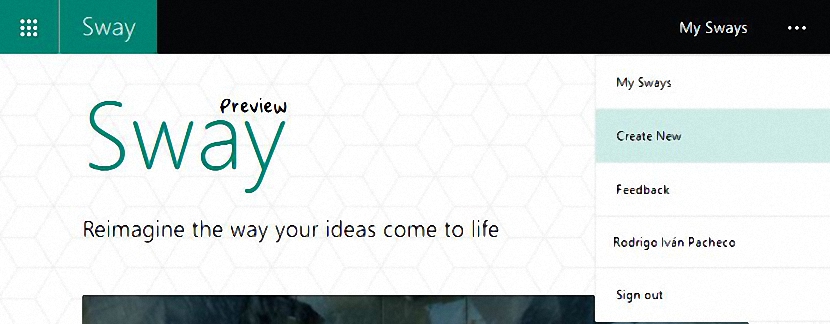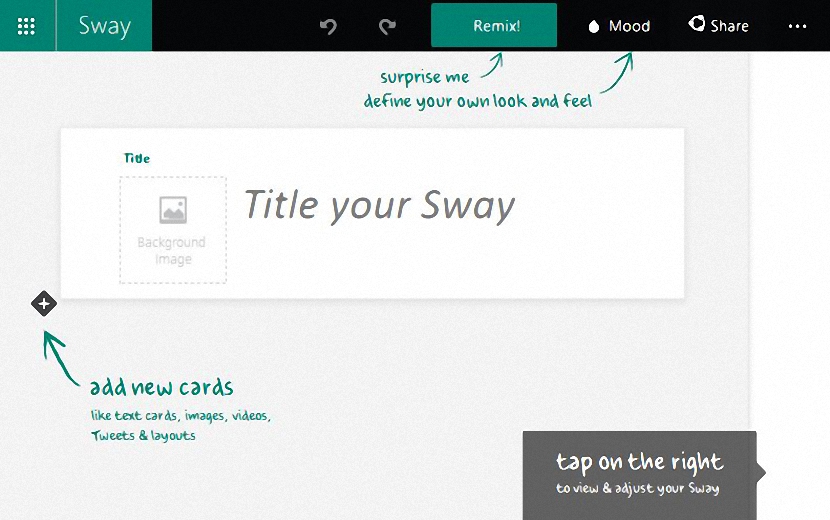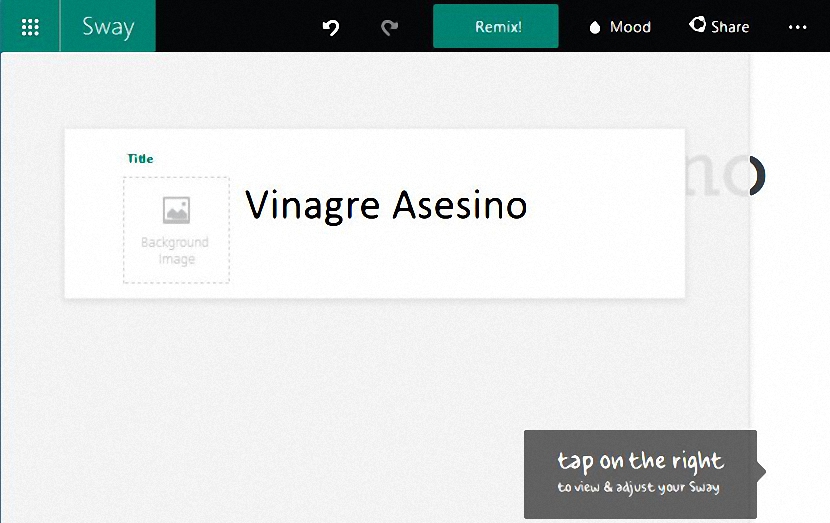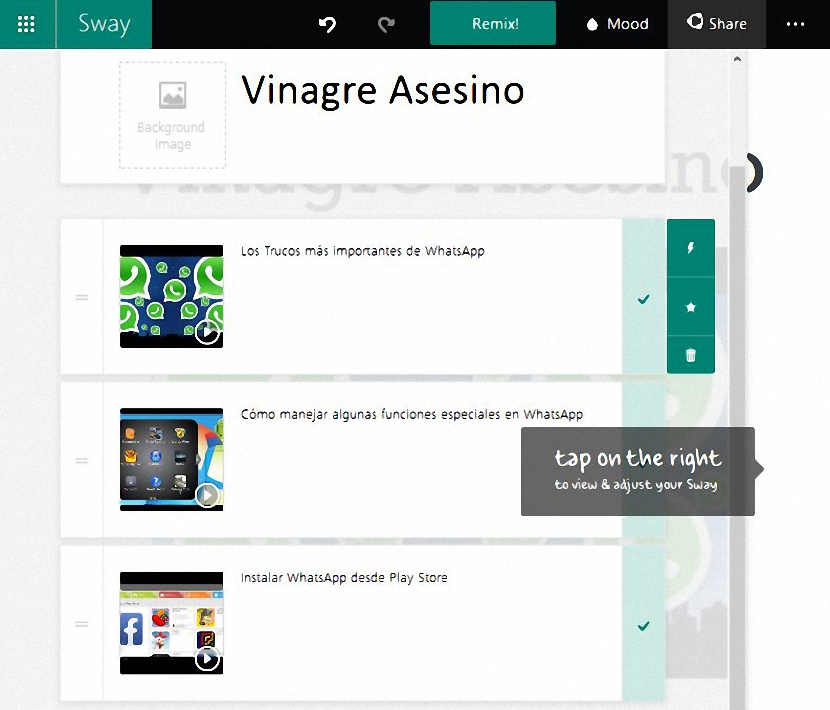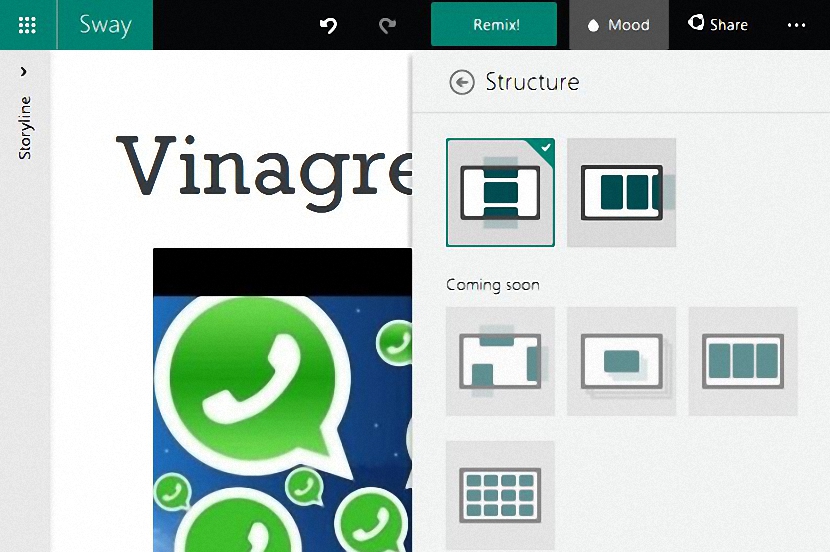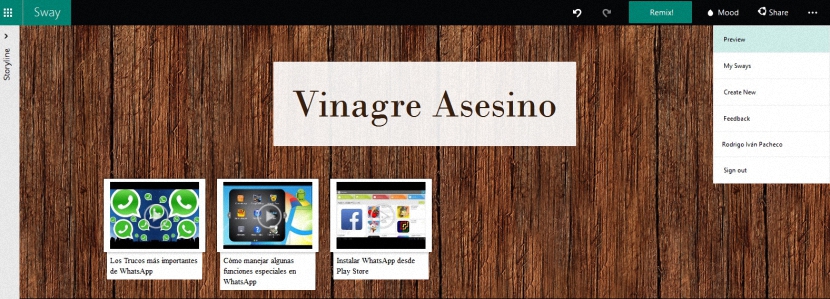Сваи је занимљив мрежни алат који је пре извесног времена предложио Мицрософт и који није могао да се користи ако одговарајућа позивница није била доступна.
Тренутно можеш користите Сваи слободно и бесплатно, који требају само Мицрософтов налог и то може бити наш клијент поште Хотмаил или Оутлоок.цом; Постоје одређена ограничења која ова мрежна услуга и даље нуди, мада бисмо са мало алата које је Мицрософт обезбедио за њену употребу могли да створимо нешто заиста занимљиво у погледу представљања пројеката са веба.
Први кораци са Сваи налогом
Прво што ћемо вам за сада препоручити је да користите Сваи са прегледачем са којим најчешће радите; Ту ћете морати да се пријавите на своју Мицрософт услугу, ово може бити Хотмаил или Оутлоок.цом, као што смо горе предложили. Након што извршите овај задатак, можете да одете на службену веб локацију (УРЛ) утицај, у том тренутку ћете пронаћи интерфејс врло сличан ономе који Мицрософт показује у новије време.
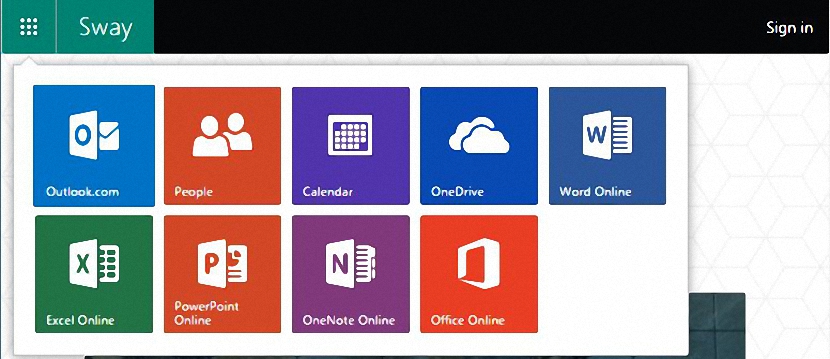
На горњој левој страни приметићете присуство мале мреже на коју можете изаберите да бисте видели све услуге које можете користити у истом радном окружењу. Ово је мали узорак да је ова услуга (Сваи) још један од Мицрософтових предлога.
Морате да изаберете дугме у горњем десном углу на којем пише „Синг Ин“ да бисте могли да приступите самом интерфејсу овог мрежног алата. Једном кад то урадите моћи ћете да се дивите неком «…» на горњој десној страни, икону која није ништа друго до мени са различитим опцијама које можете изабрати и којој се можете дивити на горњој снимци екрана.
Креирање наше прве презентације са Сваи-ом
Ако сте претходно креирали пројекат са Сваи-ом, требало би да га истражите помоћу опције која каже «Њихање моје«; пошто је наш интерес да покушамо да створимо нешто ново, ми ћемо одабрати другу опцију.
Тада ће се појавити интерфејс овог мрежног алата и где, назначени су први кораци које морамо следити да персонализујемо нашу презентацију. На пример, у горњем делу имамо могућност постављања имена нашег пројекта, док се на десној страни налази бочна трака опција која ће нам помоћи да изаберемо формат у којем ће наша презентација бити креирана.
Ако изаберете квадрат испод речи «наслов»Скочићете на нови интерфејс где ће вас мрежни алат питати за тип пројекта који ћете у том тренутку почети да генеришете; у нашем случају смо изабрали један који првенствено разматра ИоуТубе видео записе, постоји много више алтернатива које можете изабрати, што ће зависити од сваке потребе.
Како смо за свој пројекат изабрали ИоуТубе, према горњем десном углу ће се појавити мали простор за претрагу, где ћемо и моратиНапишемо име видео записа који желимо да интегришемо у наш пројекат. Из резултата морамо само да изаберемо оне који нас занимају и може се приметити да се број видео записа које смо изабрали (у овом случају примера) појављује на врху.
Када завршимо са одабиром свих наших видео записа, морамо се вратити на екран за уређивање. Уз сваки видео постоји неколико опција које ће нам помоћи да поставимо ефекат, да ставимо видео на прво место (повлачењем и испуштањем), ставите опис и чак избришите било који од којих смо интегрисали у овај списак.
Ако изаберемо горњу картицу која каже «Расположење»Појавиће се нови прозор са опцијама, где су (тренутно) активирана само два стила, која имају још неколико на дну које ће Мицрософт предложити „ускоро“.
Ако одаберемо икону «…» у горњем десном углу, приметићемо нову опцију која се појавила, који каже „Преглед“. Ако га одаберемо, појавит ће се сви видео записи које смо одабрали за овај пројекат који једноставно чекају да их одаберемо за репродукцију у том тренутку.
Можете одабрати било који формат који желите за цкреирајте нови образац у свом пројекту ове презентације на вебу, нешто што радите са картицом „Мооф“.
Тренутно постоји само неколико функција које су активиране, иако можете доћи до њих направите заиста спектакуларне презентације ако користите своју машту. Да бисте о томе имали малу представу, позивамо вас да прегледате видео који је Мицрософт предложио за Сваи и који можете пронаћи на врху овог чланка.